Teamspeak Server update bei Linux
Admin | geschrieben am
Willst du auf deinem Linux Server eine neue Teamspeak Version einspielen? Hier erkläre ich dir Schritt für Schritt, wie du das am einfachsten machen kannst.
Wenn du die Installation nach meiner Anleitung gemacht hast, kannst du die Schritte einfach abarbeiten und alles sollte klappen.
Teamspeak Server herunterladen
Erstmal brauchst du den Link zur richtigen Server Version. Du kannst einfach auf den Link rechts klicken und dann die Link-Adresse kopieren. Damit ist sie in deinem Arbeitsspeicher und du kannst sie nachher ganz leicht einfügen.
Jetzt loggst du dich per PuTTY auf deinem Linux Server ein. Per
su teamspeak
kannst du den User wechseln und per
cd ~
in sein HOME-Verzeichnis gehen. Jetzt guckst du mal, welche Daten hier liegen:
ls
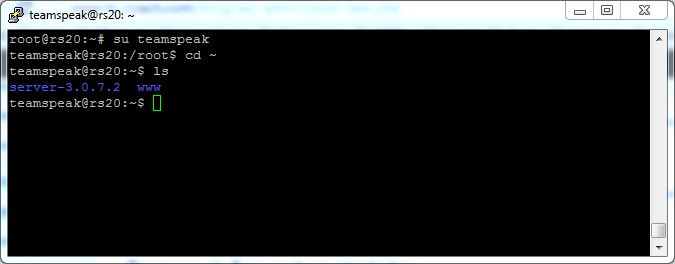
Teamspeak Update mit PuTTY
Jetzt lädst du die Server-Daten von teamspeak.com runter. Am einfachsten geht das mit wget. Du tippst also
wget
und klickst dann mit der rechten Maustaste ins PuTTY-Fenster um den Download Link einzufügen. Mit dem Befehl sollte dein Server die Teamspeak Datei runterladen. Dann kannst du mit
ls
nachsehen, ob alles geklappt hat und wie die Datei heißt:
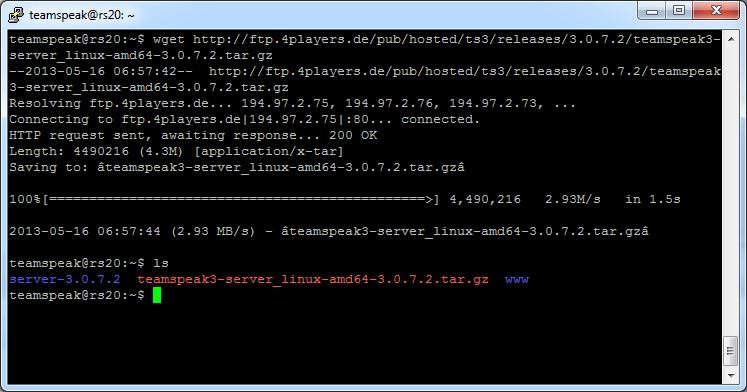
Teamspeak Server mit wget runterladen
Teamspeak Server stoppen
cd [Serververzeichnis] ./ts3server_startscript.sh stop cd ..
Ins Teamspeak Server-Verzeichnis wechseln, den Server per Script stoppen und wieder zurück ins Home.
ACHTUNG: Das funktioniert nur, wenn du den Server damals auch mit dem Script gestartet hast.
Teamspeak Server auf die neue Versione bringen
Jetzt entpackst du die neuen Server-Daten in das alte Verzeichnis. Dabei werden alle Dateien des Servers selbst überschrieben und alle Einstellungen sollte bestehen bleiben.
Tipp: Du solltest das Verzeichnis vorher kopieren, falls etwas schief läuft.
tar -xzf [name der Server-Datei (oben teamspeak3-server_linux…)] -C [name des Teamspeak Ordners (oben server-…)]
Du musst also als ersten Parameter (nach -xzf) den Namen der Datei angeben, die du vorhin runtergeladen hast und als Wert für -C den Ordner-Namen des Ordners, in dem jetzt dein Server läuft.
Teamspeak Server wieder starten
Wenn alles geklappt hat, solltest du den Server jetzt mit dem gleichen Script wieder starten können.
cd [Serververzeichnis] ./ts3server_startscript.sh start cd ..
Teste gleich, ob deine Server wieder online ist und du dich einloggen kannst. Wenn etwas nicht funktioniert, kannst du dich gerne an mich wenden.
Viel Spaß mit deiner neuen Teamspeak Server-Version!

Hallo,
das Problem das ich habe wenn ich nach dieser Anleitung den TS Server starte sind die fehlenden Logeinträge die vor dem Updaten des Servers schon vorhanden waren nun nicht mehr da sind.
Gibt es eine Möglichkeit diese wiederherzustellen?
lg
Hallo Michael,
Nach dieser Anleitung solltest du alle Log Einträge noch im Verzeichnis /pfad/zu/teamspeak/logs/ haben. Es wird lediglich eine neue Datei mit aktuellem Datum beim Neustart erstellt. Die alten Daten bleiben aber bestehen, außer du hast sie absichtlich gelöscht.
mfg Thomas
Hallo Thomas,
irgendwie hscheint das mit der neuen Version nicht zugehen.
Daten werden überschrieben Server startet auch aber er ist dann über Dyndns nicht mehr erreichbar.
Nutze das auf einer Qnap.
wenn ich die alten daten wieder herstelle geht es wieder.
hast du noch eine Idee?
Lg Edgar
Hallo Edgar,
Das Server Update sollte eigentlich mit Dyndns nichts zu tun haben. Vielleicht ändern sich irgendwelche Einstellungen. Vielleicht ist die Datenbank nicht richtig kopiert, oder die ini Datei. Schwer zu sagen, was da schief gelaufen ist. Melde dich mal bei Skye, dann helfe ich dir gerne direkt.
mfg Thomas